Η τελευταία ναυαρχίδα σειρά τηλεφώνων της Samsung είναι εδώ με το Galaxy S23, Galaxy S23 Plus, και Galaxy S23 Ultra. Αυτά είναι υπέροχα Τηλέφωνα Android που διαθέτει έναν ισχυρό επεξεργαστή με το Snapdragon 8 Gen 2 για Galaxy, αξιόπιστες κάμερες, αξιόπιστη διάρκεια μπαταρίας και πολλά άλλα. Αλλά αν είστε νέος χρήστης στο Android ή απλώς στη σειρά Samsung Galaxy S, μπορεί να έχετε ερωτήσεις σχετικά με το πώς να τραβήξετε ένα στιγμιότυπο οθόνης. Μην ανησυχείτε, μπορούμε να σας βοηθήσουμε με αυτό!
Περιεχόμενα
- Στιγμιότυπο οθόνης Galaxy S23: κουμπιά έντασης και λειτουργίας
- Στιγμιότυπο οθόνης Galaxy S23: σύρετε την παλάμη για λήψη
- Στιγμιότυπο οθόνης Galaxy S23: στιγμιότυπο οθόνης κύλισης
- Στιγμιότυπο οθόνης Galaxy S23: έξυπνη επιλογή
- Στιγμιότυπο οθόνης Galaxy S23: χρησιμοποιήστε το S Pen στο S23 Ultra
Προτεινόμενα βίντεο
Ανετα
5 λεπτά
Galaxy S23, S23 Plus ή S23 Ultra
Σε περίπτωση που δεν το έχετε προσέξει, τα στιγμιότυπα οθόνης είναι ένας πολύ καλός τρόπος για να καταγράψετε αυτό που βλέπετε στην οθόνη της συσκευής σας και να το στείλετε ή να το μοιραστείτε με άλλους, όπως μέσω των μέσων κοινωνικής δικτύωσης. Είναι επίσης ένας πολύ καλός τρόπος για να βοηθήσετε άλλους να καταλάβουν πράγματα (όπως αυτός ο οδηγός πώς να κάνετε). Δείτε πώς μπορείτε να τραβήξετε ένα στιγμιότυπο οθόνης στο Galaxy S23 σας.
Στιγμιότυπο οθόνης Galaxy S23: κουμπιά έντασης και λειτουργίας
Αυτός είναι ο ευκολότερος τρόπος για να τραβήξετε ένα στιγμιότυπο οθόνης και είναι η πιο βασική μέθοδος. Με αυτήν την επιλογή, θα καταγράψετε απλώς ό, τι υπάρχει στην οθόνη εκείνη τη στιγμή. Ωστόσο, εάν σκοπεύετε να χρησιμοποιήσετε αυτήν τη μέθοδο για τη λήψη πολλαπλών στιγμιότυπων οθόνης σε γρήγορη διαδοχή, ίσως θέλετε να περιμένετε μέχρι να εξαφανιστεί πρώτα η μικρογραφία προεπισκόπησης στιγμιότυπου οθόνης στην κάτω αριστερή γωνία. Αυτό διαρκεί περίπου 3-4 δευτερόλεπτα.
Βήμα 1: Τοποθετήστε τα δάχτυλά σας και στα κουμπιά μείωσης της έντασης και λειτουργίας ταυτόχρονα.
Βήμα 2: Πατήστε τα κουμπιά ταυτόχρονα.
Κάπως έτσι, τραβήξατε ένα στιγμιότυπο οθόνης στο Galaxy S23 σας.
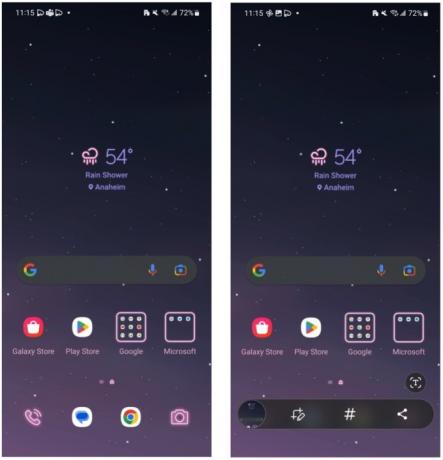
Σχετίζεται με
- Χαίρομαι που το Samsung Galaxy Note πέθανε όταν συνέβη
- Το Galaxy Z Flip 5 δεν υπάρχει ακόμη, αλλά υπάρχει ήδη μια συμφωνία
- Βιασύνη! Αυτό το Samsung Galaxy Watch κοστίζει 151 $ για μερικές ακόμη ώρες
Στιγμιότυπο οθόνης Galaxy S23: σύρετε την παλάμη για λήψη
Σε αντίθεση με το iOS της Apple, υπάρχουν πολλοί τρόποι λήψης στιγμιότυπων οθόνης. Με το Galaxy S23, μία από αυτές τις άλλες μεθόδους είναι η χρήση μιας χειρονομίας ολίσθησης της παλάμης. Αυτή είναι μια προηγμένη δυνατότητα, αλλά θα πρέπει να είναι ενεργοποιημένη από προεπιλογή. Μπορείτε επίσης να το απενεργοποιήσετε ή να το ενεργοποιήσετε χειροκίνητα μέσω της εφαρμογής Ρυθμίσεις. Όταν αυτό είναι ενεργοποιημένο, απλώς σύρετε κατά μήκος της οθόνης με την άκρη του χεριού σας για να τραβήξετε ένα στιγμιότυπο οθόνης.
Βήμα 1: Ανοιξε το Ρυθμίσεις εφαρμογή.
Βήμα 2: Επιλέγω Προηγμένες δυνατότητες.

Βήμα 3: Επιλέγω Κινήσεις και χειρονομίες.
Βήμα 4: Βεβαιωθείτε ότι η εναλλαγή για Σύρετε την παλάμη για λήψη έχει ρυθμιστεί στη θέση On.

Βήμα 5: Σύρετε την άκρη του χεριού σας κατά μήκος της οθόνης για να τραβήξετε ένα στιγμιότυπο οθόνης.
Στιγμιότυπο οθόνης Galaxy S23: στιγμιότυπο οθόνης κύλισης
Μερικές φορές θα θέλετε να τραβήξετε στιγμιότυπο οθόνης κάτι που δεν ταιριάζει εντελώς στην οθόνη ταυτόχρονα, όπως ένα πολύ μεγάλο και λεκτικό Facebook Θέση. Ενώ θα μπορούσατε να τραβήξετε πολλά στιγμιότυπα οθόνης και είτε να στείλετε σε κάποιον ένα σωρό εικόνες είτε να τις συναρμολογήσετε μόνοι σας, υπάρχει μια άλλη μέθοδος που μπορεί να σας εξοικονομήσει πολύ χρόνο.
Στο Galaxy S23, έχετε την επιλογή να τραβήξετε ένα στιγμιότυπο οθόνης με κύλιση, το οποίο είναι βασικά ένα μεγαλύτερο στιγμιότυπο οθόνης που καταγράφει την οθόνη καθώς κάνετε κύλιση προς τα κάτω. Η επιλογή λήψης ενός στιγμιότυπου οθόνης με κύλιση εμφανίζεται σε ένα κουμπί της γραμμής εργαλείων που εμφανίζεται μόλις τραβήξετε ένα κανονικό στιγμιότυπο οθόνης, επομένως θα πρέπει να χρησιμοποιήσετε μία από τις δύο προηγούμενες μεθόδους για να αποκτήσετε πρόσβαση σε αυτήν την επιλογή.
Βήμα 1: Τραβήξτε ένα στιγμιότυπο οθόνης χρησιμοποιώντας μία από τις μεθόδους που αναφέρονται παραπάνω.
Βήμα 2: Επίλεξε το Στιγμιότυπο οθόνης κύλισης κουμπί στη γραμμή εργαλείων στιγμιότυπου οθόνης που εμφανίζεται δίπλα στη μικρογραφία στιγμιότυπου οθόνης. Έχει δύο βέλη που δείχνουν προς τα κάτω μέσα σε ένα τετράγωνο.
Βήμα 3: Συνεχίστε να επιλέγετε το κουμπί κύλισης στιγμιότυπου οθόνης όπως απαιτείται μέχρι να καταγράψετε όλα όσα χρειάζεστε.

Στιγμιότυπο οθόνης Galaxy S23: έξυπνη επιλογή
Μερικές φορές ισχύει το αντίθετο και χρειάζεστε μόνο ένα μικρό μέρος της πραγματικής λήψης οθόνης. Ίσως θέλετε απλώς να επισημάνετε ένα μεμονωμένο σχόλιο σε ένα νήμα στο Facebook ή μόνο μια παράγραφο σε ένα άρθρο που βρήκατε στον ιστό. Για αυτές τις περιπτώσεις, θέλετε να χρησιμοποιήσετε το εργαλείο έξυπνης επιλογής αντί για κύλιση στιγμιότυπου οθόνης. Η πρόσβαση σε αυτό είναι το ίδιο με την κύλιση στιγμιότυπου οθόνης — μπορείτε να αποκτήσετε πρόσβαση σε αυτό το κουμπί της γραμμής εργαλείων μόνο αφού τραβήξετε ένα στιγμιότυπο οθόνης χρησιμοποιώντας μία από τις δύο πρώτες μεθόδους που αναφέρονται σε αυτόν τον οδηγό.
Βήμα 1: Τραβήξτε ένα στιγμιότυπο οθόνης χρησιμοποιώντας μία από τις μεθόδους που αναφέρονται παραπάνω.
Βήμα 2: Επίλεξε το Έξυπνη επιλογή κουμπί στη γραμμή εργαλείων στιγμιότυπου οθόνης που εμφανίζεται δίπλα στη μικρογραφία στιγμιότυπου οθόνης. Έχει ένα εικονίδιο περικοπής με ένα μολύβι από πάνω.
Βήμα 3: Σύρετε το γωνιακές λαβές για να προσαρμόσετε την επιλογή. Εάν υπάρχουν εικόνες στο στιγμιότυπο οθόνης, μπορείτε να πατήσετε για μεγέθυνση σε αυτήν την εικόνα και να περικόψετε οτιδήποτε άλλο.
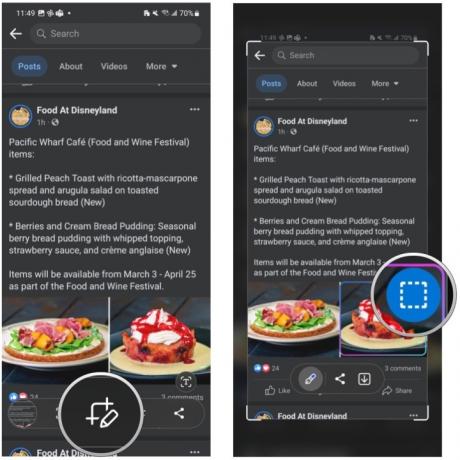
Βήμα 4: Αν χρειαστεί Σημειώστε το στιγμιότυπο οθόνης, Χρησιμοποιήστε το Εργαλεία στυλό και γόμα στη γραμμή εργαλείων.
Βήμα 5: Μόλις τελειώσετε, επιλέξτε το Μερίδιο ή Αποθηκεύσετε κουμπιά στη γραμμή εργαλείων.

Στιγμιότυπο οθόνης Galaxy S23: χρησιμοποιήστε το S Pen στο S23 Ultra
Εάν έχετε το Galaxy S23 Ultra, έχετε πρόσβαση σε μια πέμπτη μέθοδο λήψης στιγμιότυπων οθόνης χάρη στο S Pen που συνοδεύει. Για να το κάνετε αυτό, το μόνο που έχετε να κάνετε είναι να βγάλετε το S Pen από τη θήκη του στο S23 Ultra. Μόλις γίνει αυτό, εμφανίζει κουμπιά συντόμευσης στιγμιότυπου οθόνης στην οθόνη.
Βήμα 1: Βγάλτε το Στυλό S στο S23 Ultra από το διαμέρισμα.
Βήμα 2: Στην οθόνη εμφανίζεται ένα αναδυόμενο μενού με όλα τα πράγματα που μπορείτε να κάνετε με το S Pen — υπάρχουν δύο επιλογές στιγμιότυπου οθόνης: Έξυπνη επιλογή και Εγγραφή οθόνης.

Βήμα 3: Με την Έξυπνη επιλογή, ακολουθήστε τις παραπάνω οδηγίες, χρησιμοποιώντας το S Pen αντί για το δάχτυλό σας για να κάνετε τις ρυθμίσεις σας.
Βήμα 4: Με την εγγραφή οθόνης, ακολουθήστε το βήμα 4 στο Ενότητα έξυπνης επιλογής παραπάνω, χρησιμοποιώντας το S Pen αντί για το δάχτυλό σας για να σχεδιάσετε και να σχολιάσετε το στιγμιότυπο οθόνης.

Όπως μπορείτε να δείτε, είναι πολύ εύκολο να τραβήξετε ένα στιγμιότυπο οθόνης στη σειρά Galaxy S23, συμπεριλαμβανομένων των S23 Plus και S23 Ultra. Και μόλις τραβήξετε ένα στιγμιότυπο οθόνης, έχετε ακόμα περισσότερες επιλογές τραβώντας ένα μεγαλύτερο στιγμιότυπο οθόνης με κύλιση που μπορεί να εμφανίσει περισσότερες πληροφορίες σε μια μεμονωμένη εικόνα ή μια χειροκίνητη επιλογή για να τονίσει κάτι σπουδαίος. Και μπορείτε επίσης να σχολιάσετε μια λήψη οθόνης.
Όσοι διαθέτουν S23 Ultra έχουν το S Pen, το οποίο έχει μια ποικιλία επιλογών που εμφανίζονται μόλις βγάλετε το S Pen από τη θήκη, συμπεριλαμβανομένων στιγμιότυπων οθόνης. Ανεξάρτητα, οι λειτουργίες εγγραφής οθόνης και έξυπνης επιλογής μπορούν να χρησιμοποιηθούν με το δάχτυλό σας στα κανονικά S23 και S23 Plus, καθώς αυτά δεν έχουν συμβατότητα με S Pen.
Συστάσεις των συντακτών
- Αυτό το μικροσκοπικό τηλέφωνο Android σχεδόν μου κατέστρεψε το Galaxy S23 Ultra
- Η Samsung μόλις μας έδωσε 3 μεγάλα teaser Galaxy Unpacked
- Εξακολουθώ να χρησιμοποιώ το Samsung Galaxy S23 Ultra για έναν σημαντικό λόγο
- Η Samsung μόλις έχασε 100 $ από το Galaxy Tab S7 FE με το S Pen
- Η τιμή του Samsung Galaxy S23 μειώθηκε κατά 200 $ για την Prime Day
Αναβαθμίστε τον τρόπο ζωής σαςΤο Digital Trends βοηθά τους αναγνώστες να παρακολουθούν τον γρήγορο κόσμο της τεχνολογίας με όλα τα τελευταία νέα, διασκεδαστικές κριτικές προϊόντων, διορατικά editorial και μοναδικές κρυφές ματιές.




